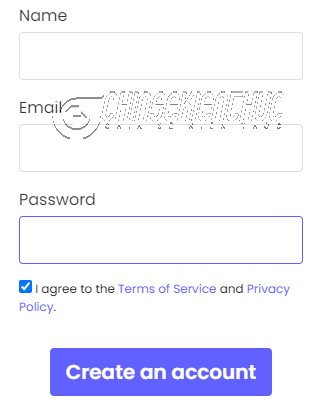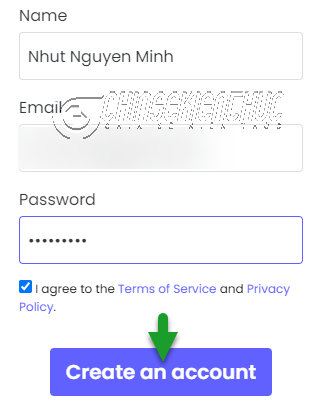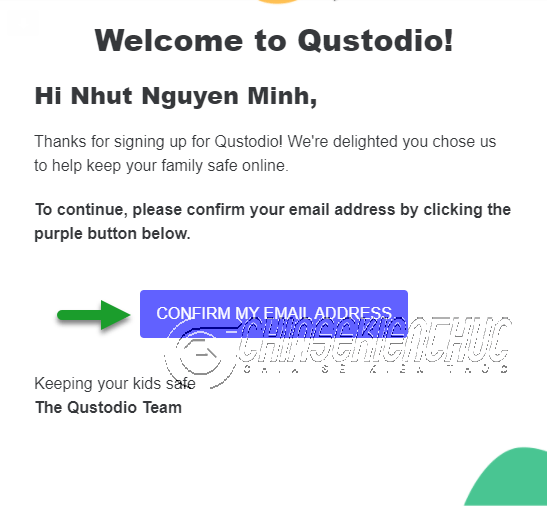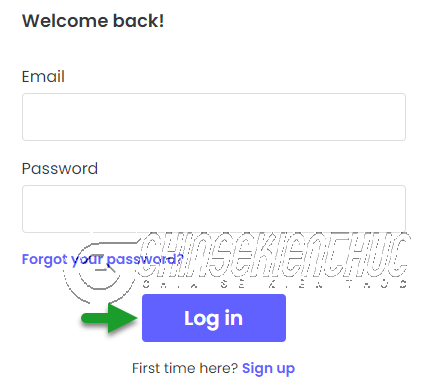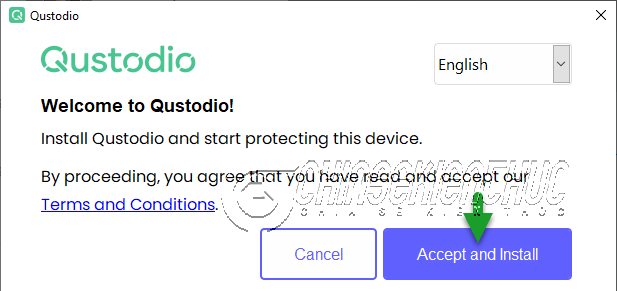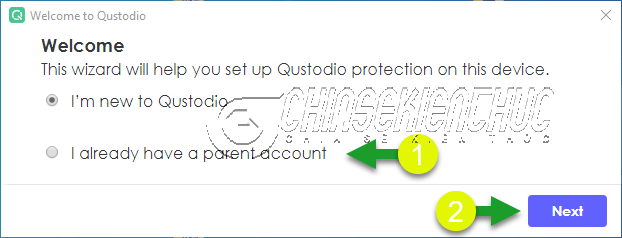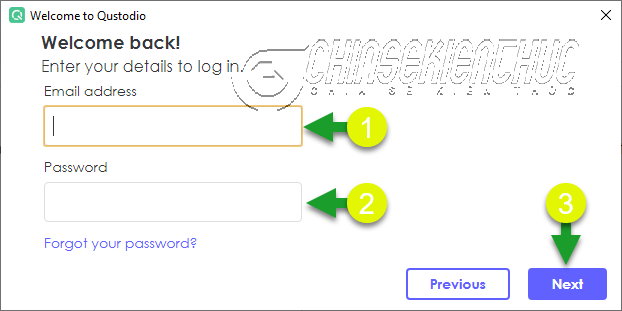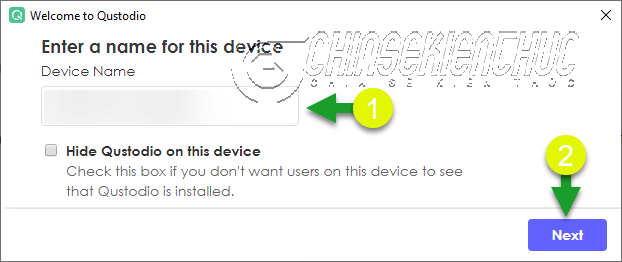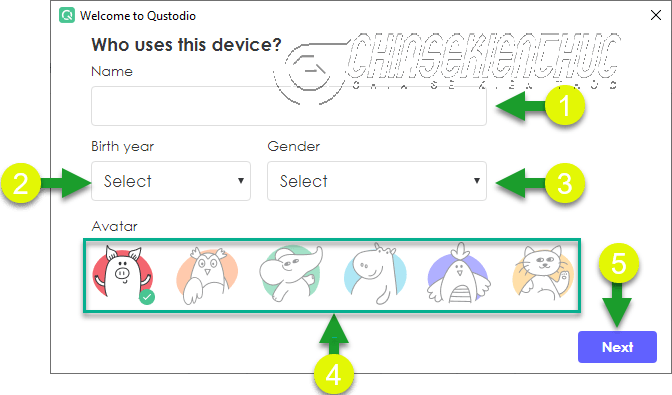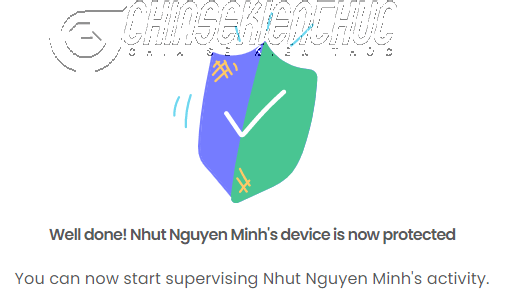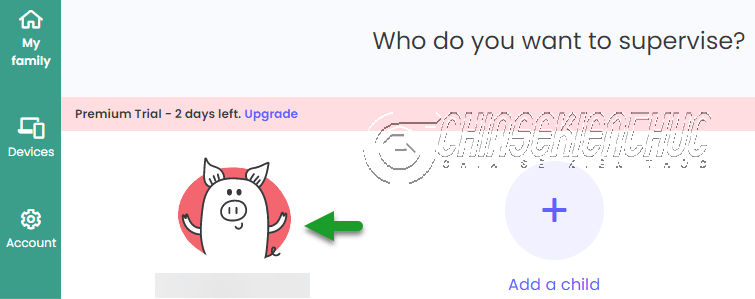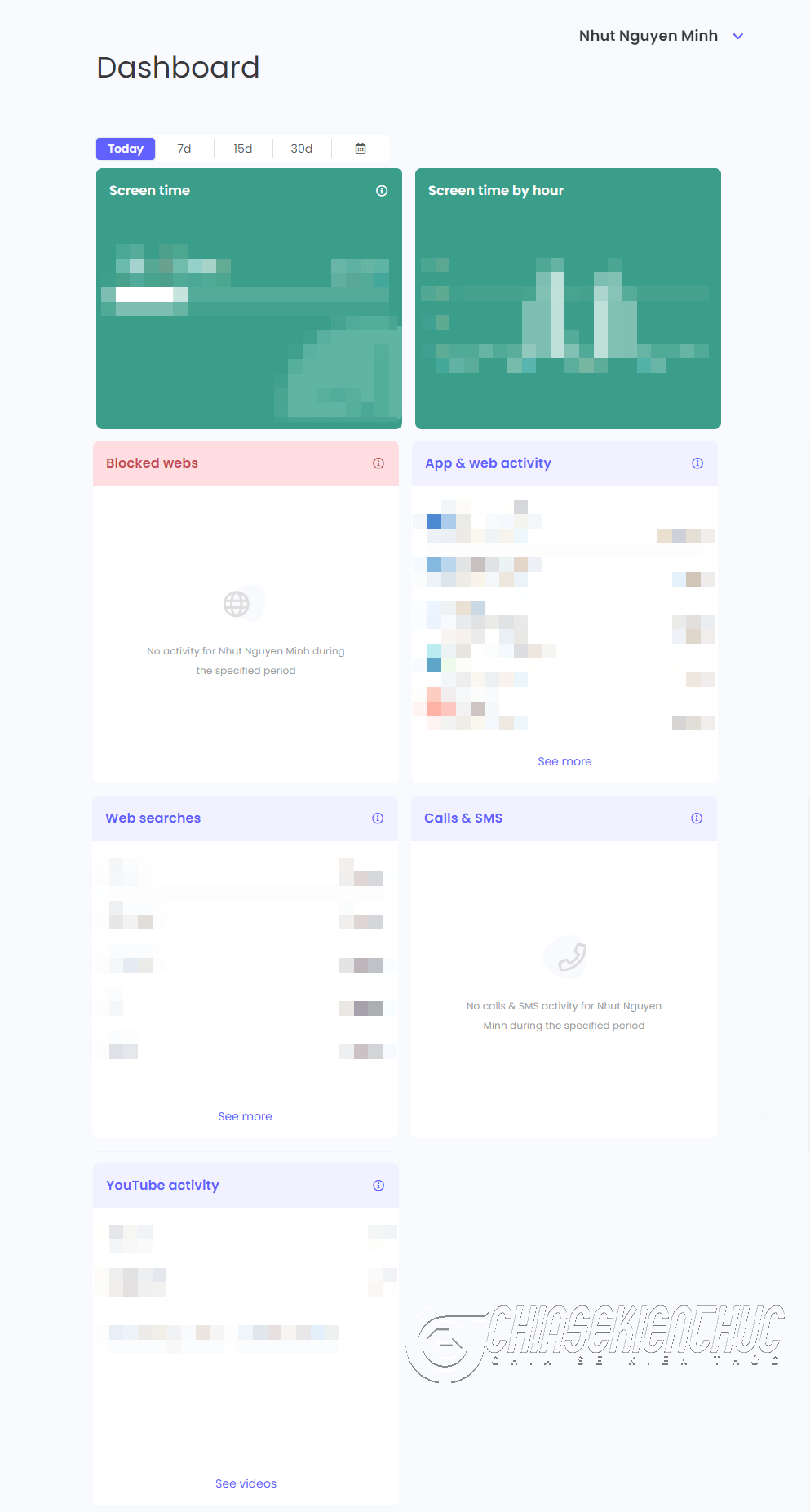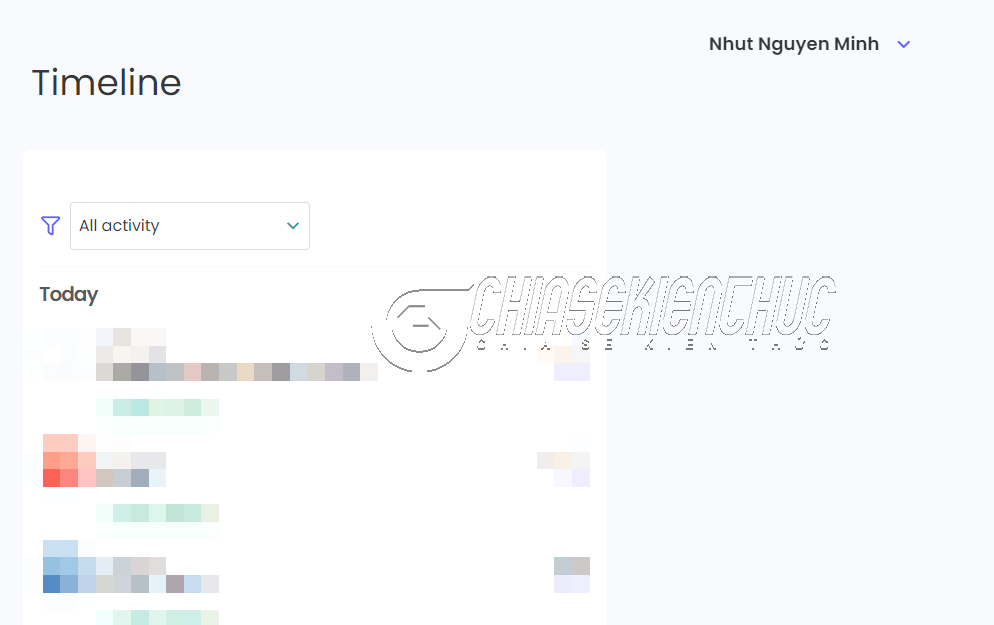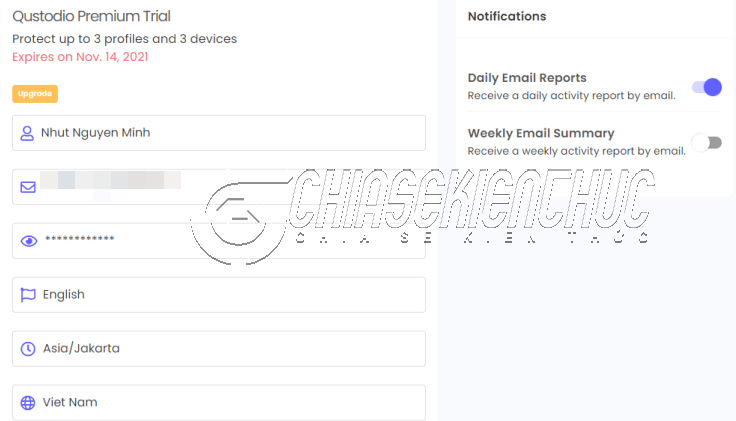Ngoài phương pháp lắng nghe, chia sẻ, giáo dục và đồng hành cùng với các em học sinh ra thì phương pháp sử dụng các sản phẩm công nghệ cũng là một trong những phương pháp rất hiệu quả.
Và cách tốt nhất, hiệu quả nhất là chúng ta biết cách kết hợp những phương pháp này lại với nhau. Việc các bậc phụ huynh quản lý các em học sinh một cách khoa học, cùng với sự trợ giúp của công nghệ sẽ đem lại những hiệu quả rất rõ rệt.
Hiện nay có khá nhiều sản phẩm công nghệ hỗ trợ bạn trong việc quản lý, giám sát và theo dõi các em. Ví dụ như Kuru Pira Wed Filter, Qustodio, FortiClient, VTEC Anti-Porn Utilities (VAPU), LMT Anti Porn, …
Trong đó thì Qustodio là sản phẩm được mình đánh giá cao nhất. Bạn đang thắc mắc là tại sao phần mềm này lại được đánh giá cao nhất? Vâng, câu trả lời đã có ngay bên dưới đây 🙂
Mục Lục Nội Dung
#1. Tính năng nổi bật của Qustodio
- Chặn các phần mềm, ứng dụng không phù hợp
- Chặn các trang Web có nội dung không phù hợp như bạo lực, tình dục, cờ bạc, …
- Giám sát các hoạt động trên Internet như lịch sử truy cập các trang Web, lịch sử truy cập YouTube, mạng xã hội, thời gian sử dụng thiết bị, …
- Giới hạn thời gian sử dụng thiết bị
- Giám sát cuộc gọi và tin nhắn (chúng ta có thể đọc được nội dung của tin nhắn, biết được các em đã liên lạc với ai và chặn cuộc gọi đến từ các số không được phép).
- Biết được các em đang ở đâu nhờ vào tính năng định vị – xem bản đồ.
- Thông qua địa chỉ thư điện tử bạn luôn nhận được những thông tin mới nhất về hoạt động trực tuyến của các em hằng ngày hoặc hằng tuần.
- Cho phép bạn đặt cảnh báo với các hoạt động nhất định hoặc cho phép các em gửi tính hiệu SOS khi cần.
#2. Tạo tài khoản Qustodio
Việc cần làm đầu tiên trước khi sử dụng Qustodio là tạo tài khoản, việc này thì đơn giản quá rồi, chỉ cần một tài khoản Gmail là xong.
+ Bước 1: Truy cập theo địa chỉ https://www.qustodio.com/en/free-sign-up/ => để tiến hành đăng ký.
+ Bước 2: Điền các trường thông tin như (Name – Tên, Email – Thư điện tử, Password – Mật khẩu) => chọn Create an account
+ Bước 3: Xác nhận địa chỉ Email. Đăng nhập vào địa chỉ Email mà bạn đã đăng kí => tìm và mở thư Welcome to Qustodio - Confirm your email => và chọn CONFIRM MY EMAIL ADDRESS
#3. Cài đặt Qustodio dành cho phụ huynh
Qustodio dành cho phụ huynh có hai phiên bản, tương ứng với 2 nền tảng:
- Chạy trực tiếp trên các trình duyệt web
- Chạy trên điện thoại thông minh hoặc là máy tính bảng
| Nền tảng | Yêu cầu | Liên kết |
| Trình duyệt Web | Chrome, Edge, Cốc Cốc, Firefox | https://www.qustodio.com/en/ |
| Điện thoại thông minh / máy tính bảng | Android 6 trở lên, IOS 11 trở lên | Link app trên Android, Link app trên iOS |
Ở đây mình chọn cách sử dụng trực tiếp trên trình duyệt Web nên không cần cài đặt.
Khi muốn sử dụng thì bạn chỉ cần truy cập theo địa chỉ https://www.qustodio.com/en/ => chọn Log in => chọn Families => điền Email và Password => chọn Log in
#4. Cài đặt Qustodio dành cho học sinh
So với Qustodio dành cho phụ huynh thì Qustodio dành cho học sinh có khá nhiều phiên bản. Cụ thể là có đến 5 phiên bản, tương ứng với 5 nền hệ điều hành khác nhau.
| Hệ điều hành | Yêu cầu phiên bản tối thiểu | Link liên kết |
| Windows | Windows 7 SP1 | Link |
| Android | 6 | Link |
| MAC | 10.10 | Link |
| IOS | 11 | Link |
| ChromeBook | … | Link |
| Kindle | Android 5 hoặc FireOS 5 | Link |
Ví dụ mình cần cài đặt Qustodio lên máy tính chạy hệ điều hành Windows thì mình sẽ thực hiện tuần tự theo các bước bên dưới đây:
+ Bước 1: Nháy chuột vào liên kết này, ngay lập tức phần mềm sẽ tự động được tải về.
+ Bước 2: Nháy đúp chuột vào tệp tin QustodioInstaller.exe mà bạn vừa tải về để bắt đầu quá trình cài đặt
+ Bước 3: Chọn Accept and Install
+ Bước 4: Chúng ta đã có tài khoản rồi nên chọn vào I already have a parent account => chọn Next
+ Bước 5: Sau đó bạn hãy nhập Email => nhập Password => chọn Next
+ Bước 6: Nhập tên cho thiết bị => và chọn Next
Trong trường hợp bạn muốn ẩn phần mềm trên thiết bị này để con em bạn không phát hiện ra chẳng hạn, thì hãy chọn vào Hide Qustodio on this device
+ Bước 7: Nhập các thông tin liên quan đến các em (Name – Tên, Birth year – Năm sinh, Gender – Giới tính, Avatar – Ảnh đại diện) => chọn Next
Thông báo Well done! Nhut Nguyen Minh’s device is now protected. You can now start supervising Nhut Nguyen Minh’s activity xuất hiện là quá trình cài đặt đã thành công rồi đó..
#5. Hướng dẫn sử dụng Qustodio
Bạn truy cập theo địa chỉ https://www.qustodio.com/en/ => chọn Log in => chọn Families => điền Email và Password => chọn Log in
Ngay sau khi chọn Log in thì giao diện làm việc chính của Qustodio sẽ xuất hiện như hình dưới.
Giao diện này chứa các thẻ: My family, Devices, Account, Upgrade
- My family – Danh sách các em
- Devices – Danh sách thiết bị đang được quản lí, theo dõi và bảo vệ
- Account – Các trường thông tin (tên, địa chỉ thư điện tử, mật khẩu, ngôn ngữ, múi giờ, quốc gia)
- Upgrade – Nâng cấp tài khoản
5.1. Kiểm tra, giới hạn hoạt động trực tuyến của các em
+ Bước 1: Chọn My family => chọn tài khoản tương ứng với các em
+ Bước 2: Tiến hành thực hiện các thao tác kiểm tra, giới hạn
5.1.1. Xem lại các hoạt động trực tuyến của các con
Phần Dashboard cung cấp cho chúng ta các thông tin:
- Screen time – Tổng thời gian sử dụng thiết bị
- Screen time by hour – Thời gian sử dụng thiết bị theo giờ cụ thể
- Blocked webs – Danh sách các trang web bị chặn mà các em đã cố gắng truy cập
- App & web activity – Ứng dụng đã sử dụng và lịch sử các trang web đã truy cập
- Web searches – Từ khóa đã tìm kiếm
- Calls & SMS – Đã gọi điện, nhắn tin với ai? Tần suất như thế nào?
- YouTube activity – Các tìm kiếm trên YouTube và số lượng Video đã xem
Timeline liệt kê tất cả các hoạt động của các em trên Internet gồm thời gian và thời lượng sử dụng.
5.1.2. Tùy chỉnh các tùy chọn để bảo vệ các em trên Internet
- Daily time limits – Giới hạn thời gian sử dụng thiết bị tương ứng với mỗi ngày trong tuần
- Restricted Times – Giới hạn thời gian sử dụng thiết bị tương tự như
Daily time limitsnhưng chi tiết hơn - Web Filtering – Lọc các trang Wed có nội dung không phù hợp như độc hại như bạo lực, tình dục, cờ bạc, … Thông thường chúng ta cứ để như mặc định là đã tối ưu
- YouTube monitoring* – Giới hạn quyền truy cập vào https://www.youtube.com/ hoặc ứng dụng YouTube
- Games & Apps* – Cho phép hoặc chặn các phần mềm, ứng dụng theo thời gian hoặc toàn thời gian
- Social media* – Kết nối với tài khoản Facebook và giám sát tài khoản này
Để sử dụng được các tính năng Calls & SMS*, Location*, Panic Button* bạn cần phải kết nối với điện thoại Android và các tính năng có dấu * chỉ có ở phiên bản cao cấp nha các bạn.
5.2. Thay đổi thông tin cá nhân
Chọn Account => nhập các trường thông tin theo yêu cầu mới. Ngoài ra, bạn cũng có thể tùy chỉnh cách thức nhận báo cáo qua Email
- Daily Email Reports nhận báo cáo hàng ngày
- Weekly Email Summary nhận báo cáo hàng tuần
#6. Lời kết
Sản phẩm chỉ cho phép dùng thử tối đa hai ngày với phiên bản cao cấp, hết thời gian này bạn có hai lựa chọn đó là:
- Sử dụng phiên bản miễn phí với những tính năng hạn chế (không sử dụng được full tính năng).
- Nâng cấp để sử dụng tất cả các tính năng của sản phẩm.
Hiện Qustodio cung cấp cho chúng ta ba gói 4.58 $ / 1 tháng / 5 thiết bị hoặc 8.08 $ / 1 tháng / 10 thiết bị hoặc 11.50 $ / 1 tháng / 15 thiết bị. Chi tiết thì bạn có thể tham khảo tại đây nhé:
https://www.qustodio.com/en/premium/
Tùy thuộc vào nhu cầu sử dụng mà các bạn hãy lựa chọn cho phù hợp. Gia đình mình có hai con, mỗi con có hai thiết bị (một máy tính, một điện thoại thông minh) vị chi là bốn => mình sẽ chọn gói thứ nhất (gói Small).
Nói chung là việc sử dụng phần mềm Qustodio để quản lý việc sử dụng Internet của con cái mình thấy khá là hiệu quả, nếu gia định bạn có điều kiện thì nên đầu tư để quản lý con cái được tốt hơn.
Xin chào tạm biệt và hẹn gặp lại các bạn trong những bài viết tiếp theo nhé !
CTV: Nhựt Nguyễn – Blogchiasekienthuc.com
 Blog Chia Sẻ Kiến Thức Máy tính – Công nghệ & Cuộc sống
Blog Chia Sẻ Kiến Thức Máy tính – Công nghệ & Cuộc sống